6 parimat viisi, kuidas parandada teksti asendamist, mis ei tööta Macis
Miscellanea / / April 22, 2022
MacOS-il on sisseehitatud tekstiasendusfunktsioon, mis võimaldab teil luua otseteid regulaarselt kasutatavate lausete tippimiseks. Kuid mõnikord ei tööta teksti asendamine ootuspäraselt. Kui teil on samad probleemid, on siin 6 parimat viisi, mille abil saate parandada teksti asendamist, mis Macis ei tööta.

Teksti asendamine toimib põhimõtteliselt nagu teksti laiendamine ja on kasulik tööriist, mis võib tippimise ajal palju aega säästa. Saate seda kasutada otseteede loomiseks regulaarselt kasutatavatele tekstilõikudele, nagu teie aadress, e-posti ID, meilimallid, ja veel. Sinu teksti otseteed sünkroonimise kaudu iCloud ja töötada kõigis oma Apple'i seadmetes, sealhulgas iPhone'is ja iPadis.
1. Kontrollige rakenduse ühilduvust
Vaatamata sellele, et tekstilaiendus on sisseehitatud macOS-i funktsioon, ei tööta see kõigi rakendustega, kuna see nõuab kolmanda osapoole arendajatelt selle funktsiooni lubamist. Enne tõrkeotsingu juhendiga jätkamist peate veenduma, kas teie rakendused toetavad seda funktsiooni või mitte.
Samm 1: Rakenduse ühilduvuse kontrollimiseks käivitage rakendus ja klõpsake menüüribal menüüd Redigeeri.

2. samm: Leidke alammenüüüksus Asendused. Kui see on olemas, toetab teie rakendus Macis teksti asendamise funktsiooni.

2. Luba teksti asendamine ühilduvate rakenduste jaoks
Kui teie rakendused toetavad tekstilaienduse funktsiooni ja see ikka ei tööta, on võimalik, et see funktsioon on rakenduses keelatud. Siit saate teada, kuidas saate ühilduvate rakenduste jaoks teksti asendamise lubada.
Samm 1: Käivitage rakendus ja klõpsake menüüd Redigeeri. Nüüd klõpsake valikul Asendused.

2. samm: Kontrollige, kas teksti asendamise kõrval on linnuke või mitte.

3. samm: Kui linnuke seal pole, klõpsake selle lubamiseks nuppu Teksti asendamine.

3. Kasutage Spotlighti kiireks sisestamiseks ühildumatute rakendustega
Mitmed silmapaistvad rakendused, sealhulgas Microsoft Word, ei toeta macOS-i teksti asendamise funktsiooni. Kuigi te ei saa nendes rakendustes funktsiooni lubamiseks midagi teha, saate ühildumatuse probleemi lahendamiseks kasutada kiiret häkkimist.
Samm 1: Kui sisestate ühildumatusse rakendusse (nt Microsoft Word), vajutage kuvamiseks klahvikombinatsiooni CMD+Space Prožektorite valguses.

2. samm: Kasutage oma teksti otseteed, et laiendada teksti Spotlightis.

3. samm: Kasutage teksti valimiseks kiirklahvi Cmd+A ja seejärel selle kopeerimiseks Cmd+C. Spotlightist loobumiseks vajutage klaviatuuril paoklahvi.

4. samm: Kopeeritud teksti kleepimiseks kasutage kiirklahvi Cmd+V.
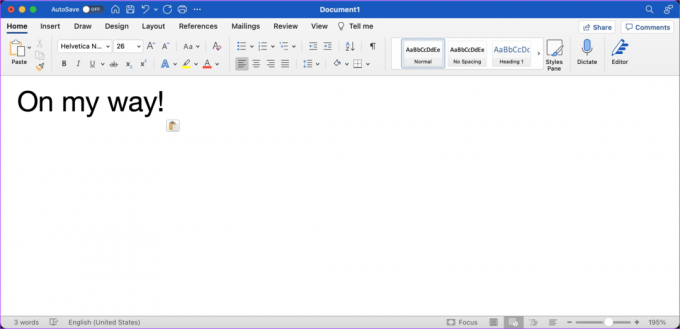
4. Lisage uus tekstiasendusüksus ja kustutage see
Kui teksti asendamine ei tööta ühilduvas rakenduses kunagi pärast selle lubamist, ei tööta funktsioon õigesti. Kasutajad on teatanud, et uue tekstiasendusüksuse lisamine ja selle kustutamine lahendab probleemi üldiselt.
Samm 1: Klõpsake vasakus ülanurgas Apple'i ikooni ja avage System Preferences.

2. samm: Lehel Süsteemieelistused klõpsake nuppu Klaviatuur.

3. samm: Klõpsake nuppu Tekst ja seejärel nuppu +.
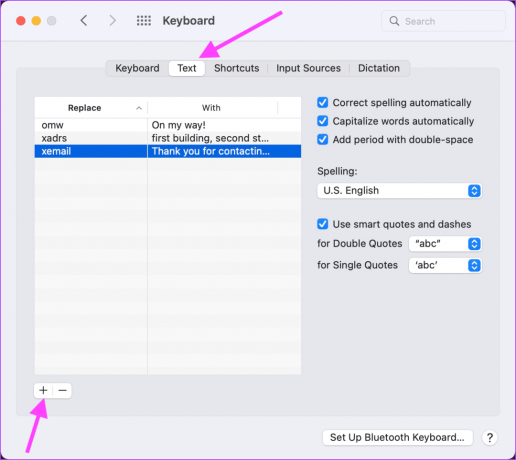
4. samm: Täitke veerud Asenda ja Millega mis tahes väärtusega.

5. samm: Klõpsake äsja lisatud üksuse valimiseks ja selle kustutamiseks klõpsake miinusnuppu (-).

6. samm: Proovige toetatud rakendustes kasutada teksti asendamist.
5. Värskendage macOS uusimale püsivarale
Teine viis mittetöötava teksti asendamise probleemi lahendamiseks on oma Maci värskendamine uusimale püsivarale. Apple annab pidevalt välja uusi macOS-i värskendusi, et lisada uusi funktsioone ja parandada vigu. Uusima püsivara käivitamine tagab, et teil on Apple'i uusimad veaparandused.
Samm 1: Klõpsake vasakus ülanurgas Apple'i ikooni ja klõpsake System Preferences.

2. samm: Selle avamiseks klõpsake suvandil Tarkvaravärskendus.
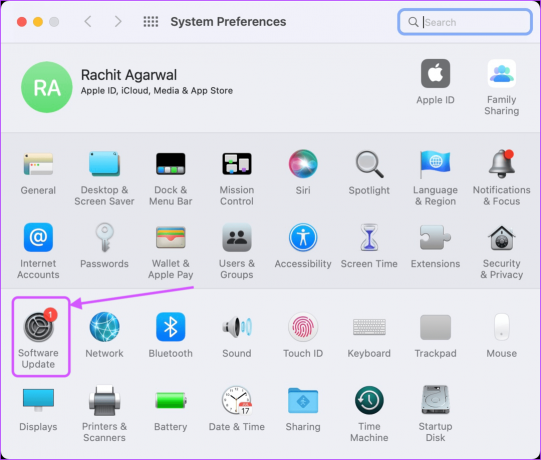
3. samm: Kui saadaval on uus värskendus, klõpsake oma Maci värskendamiseks nuppu Värskenda kohe.
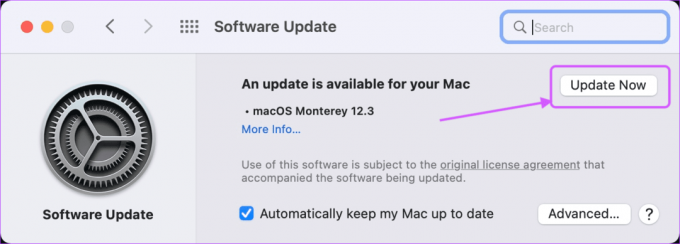
6. Taaskäivitage oma Mac
Viimane samm on Maci taaskäivitamine, et kõik tehtud muudatused jõustuksid.
Samm 1: Maci taaskäivitamiseks klõpsake vasakus ülanurgas Apple'i menüül ja klõpsake nuppu Taaskäivita.

Parandage teksti asendamise probleem, mis ei tööta Macis
Kui järgisite ülaltoodud samme hoolikalt, peaks teksti asendamine teie Macis nüüd hästi toimima. Kui teil on endiselt probleeme, võiksite kaaluda kolmanda osapoole kasutamist tekstilaiendusrakendused. Need rakendused ei tööta mitte ainult kõikjal, vaid neil on ka rohkem funktsioone.
Viimati uuendatud 25. märtsil 2022
Ülaltoodud artikkel võib sisaldada sidusettevõtete linke, mis aitavad toetada Guiding Techi. See aga ei mõjuta meie toimetuslikku terviklikkust. Sisu jääb erapooletuks ja autentseks.



